Problemet är att ha två eller flera datorer och att behöva gå fram och tillbaka mellan arbetsstationen. Input Director löser problemet genom att låta dig styra flera Windows-system med bara ett tangentbord och en mus på Master-datorn.
Använda Input Director
Vi kommer att titta på att ställa in Input Director på ett par datorer i ett hemnätverk. För att börja installera det på varje Windows-maskin som du vill styra via Input Director.
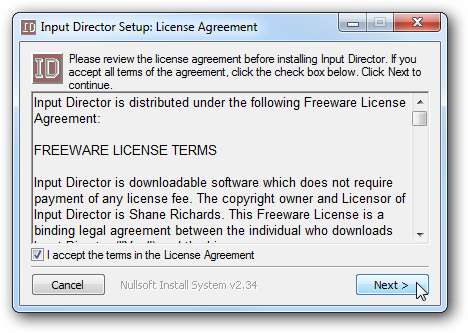
Först efter installationen installerar du Master-systemet och klickar på "Aktivera som Master" under huvudfliken. Keyboard Ninja's ... lägg märke till de anpassningsbara snabbtangenterna som du också kan ställa in.
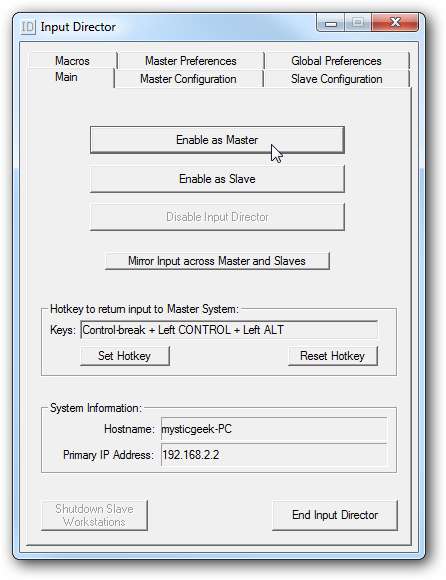
Ordna bildskärmarna som du vill på Master-systemet, där Master har två monitorer här. Klicka sedan på Lägg till under Slavsystem för att lägga till andra maskiner.
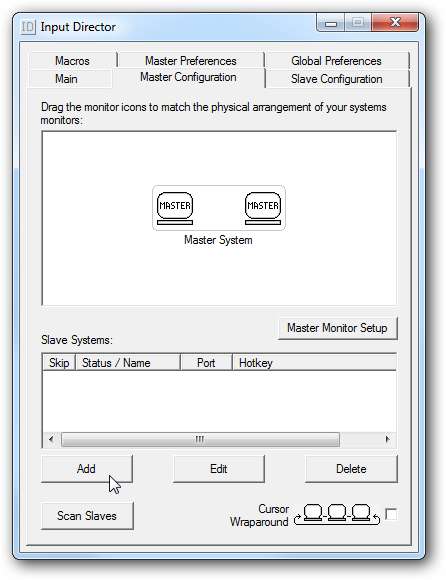
Lägg till de andra maskinerna i Slave Configuration genom att ange värdnamnet eller IP-adressen till de du vill kontrollera. Här kan du ställa in en snabbtangent, antal skärmar på slavmaskinen och säkerhet.
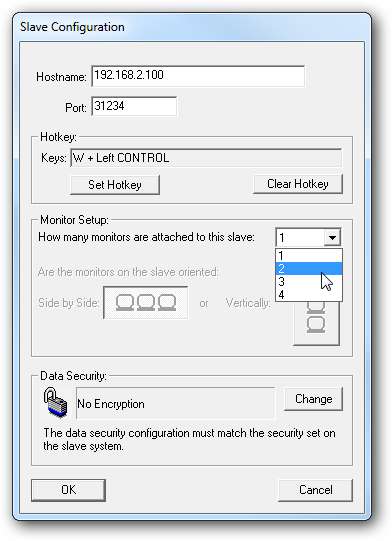
Gå tillbaka till fliken Master Configuration så ser du Slave-systemet och igen här kan du dra bildskärmarna så att det blir en fin kontinuitet.
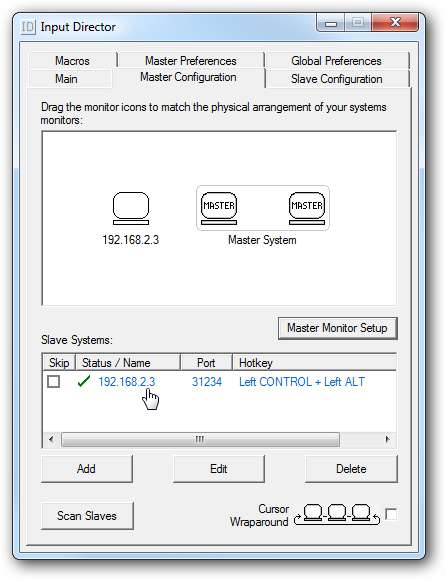
I Globala inställningar kan du bestämma hur varje dator ska bete sig. Kör inmatningsdirektör vid start för var och en av maskinerna och aktivera dem som antingen Master eller Slave vid start. På detta sätt behöver du inte gå tillbaka och konfigurera om dem efter en omstart.
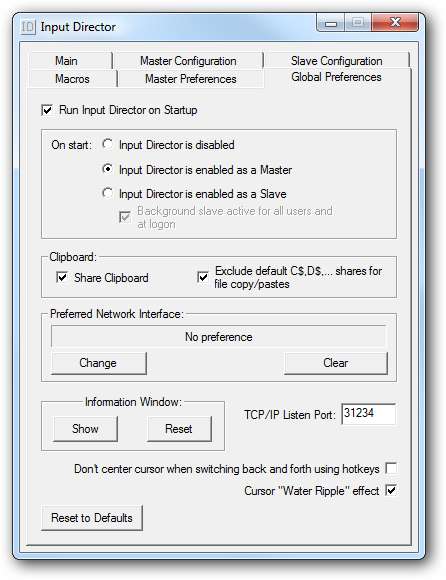
När du växlar mellan skärmar visas krusningar runt pekaren för att hålla reda på skärmen du är på.
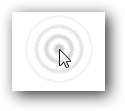
Detta verktyg är gratis, lätt att använda och fungerar som en charm på Windows-system. Om du har flera Windows-datorer och vill ha ett enkelt sätt att kontrollera dem alla med ett tangentbord, kolla definitivt Input Director. Om du kör en blandad OS-nätverksmiljö kanske du vill kolla in Synergy .







